【摘要】:在表格数据非锁定状态下,可以对表格数据进行修改,修改完成后,选择表格,按下鼠标右键,单击右键菜单的“将数据链接写入外部源”,即可更新Excel的数据。图4-47 从源文件中下载更改图4-48 数据选择性粘贴注意:如果采取这种方式,则表格中的数据将与Excel中的数据断开关联性。

(1)将Excel表格插入到表格
输入命令“TB”,打开“插入表格”对话框,选择“选择数据链接”,单击按钮 ,选择“创建新的Excel数据链接”,定义名称,选择相应的Excel文件,完成绘制,其流程如图4-46所示。
,选择“创建新的Excel数据链接”,定义名称,选择相应的Excel文件,完成绘制,其流程如图4-46所示。
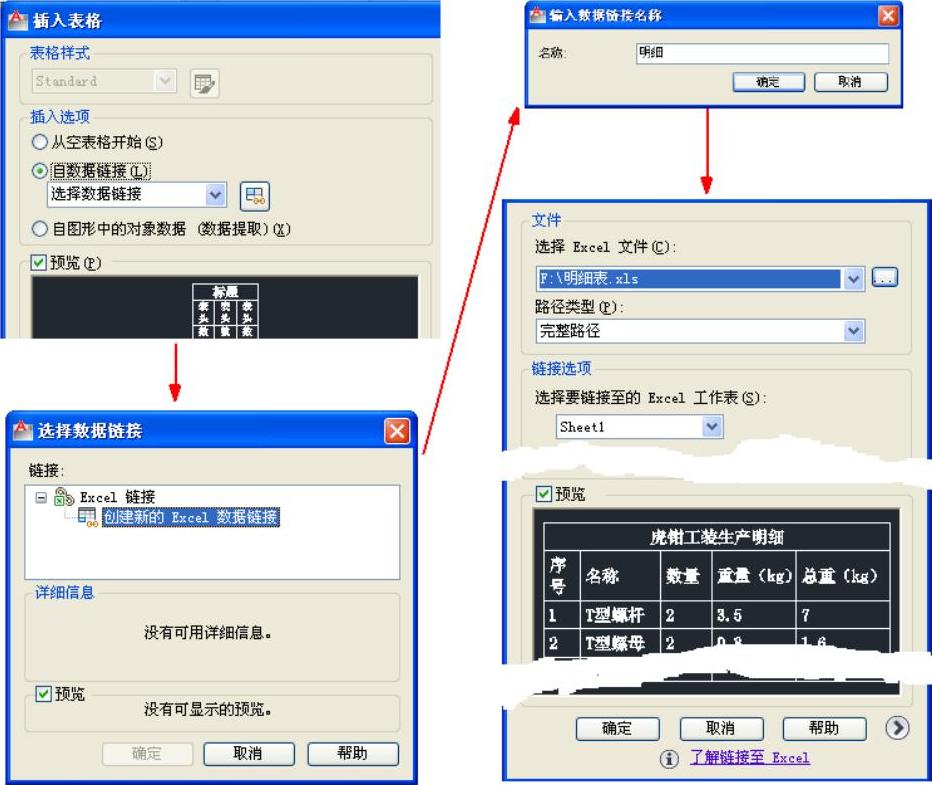
图4-46 插入Excel文件
Excel数据插入图形后,可以通过上述方法调整表格大小。
(2)表格数据与Excel协同
在选择用(1)所述方法绘制的表格时,单击编辑工具栏的“从源文件中下载更改”按钮,可以更新在Excel中所做的修改,也就实现了Excel数据与表格数据的链接,如图4-47所示。
在表格数据非锁定状态下,可以对表格数据进行修改,修改完成后,选择表格(非选择单元格),按下鼠标右键,单击右键菜单的“将数据链接写入外部源”,即可更新Excel的数据。(www.xing528.com)
(3)Excel数据复制粘贴到AutoCAD中
选择Excel文件中需要复制到AutoCAD的区域,然后打开AutoCAD文件,连续单击“编辑/选择性粘贴”,在弹出的“选择性对话框”中,选择AutoCAD图元,如图4-48所示,然后指定绘制表格的位置,完成表格的绘制。

图4-47 从源文件中下载更改
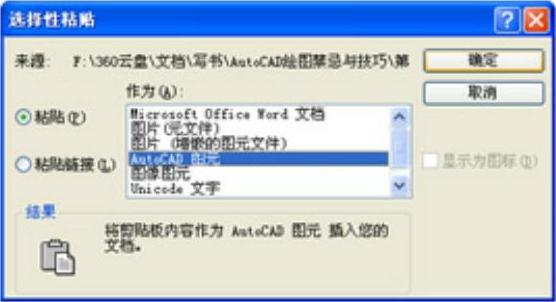
图4-48 数据选择性粘贴
注意:如果采取这种方式,则表格中的数据将与Excel中的数据断开关联性。
免责声明:以上内容源自网络,版权归原作者所有,如有侵犯您的原创版权请告知,我们将尽快删除相关内容。




